Zu jeder Bestellung gehört eine Zahlung. Aus diesem Grund ermöglicht AccountOne den Abgleich der Bestellungen aus dem Webshop und der Zahlungsdaten diverser Zahlungsdienstleister. Dazu gehört unter anderem auch Stripe. Mit unserer automatischen API-Lösung für Stripe werden Zahlungseingänge über Stripe ohne weitere Tätigkeit in die Buchhaltung übernommen.
Mit unserer automatischen API-Lösung für Stripe werden Zahlungseingänge über Stripe ohne weitere Tätigkeit in die Buchhaltung übernommen.
Inhaltsverzeichnis
- App installieren
- Schritt 1 - Login bei AccountOne
- Schritt 2 - Stripe auswählen
- Schritt 3 - App installieren
- Stripe Billing anbinden
App installieren
Für die Anbindung von Stripe an AccountOne stellt AccountOne eine App bereit.
Falls Du Dich noch im zweiten Schritt des Onboarding-Assistenten befindest, klicke einfach auf den blauen Button "Anbinden", um direkt zur Anbindungsseite zu gelangen. Starte anschließend in dieser Anleitung bei Schritt 3.
Schritt 1 - Login bei AccountOne
Logge Dich bei AccountOne ein und klicke im Dashboard auf "+ Neue Schnittstelle anbinden".

Ein alternativer Weg zum selben Ziel führt durch unser Menü: Benutzer -> Schnittstellen -> Neue Schnittstelle anbinden.
Schritt 2 - Stripe auswählen
Klicke in der Übersicht auf die Stripe-Schaltfläche.

Schritt 3 - App installieren
Du wirst nun durch die Installation geleitet. Falls Du nicht bei Stripe eingeloggt bist, gib im nächsten Schritt Deine Zugangsdaten an.
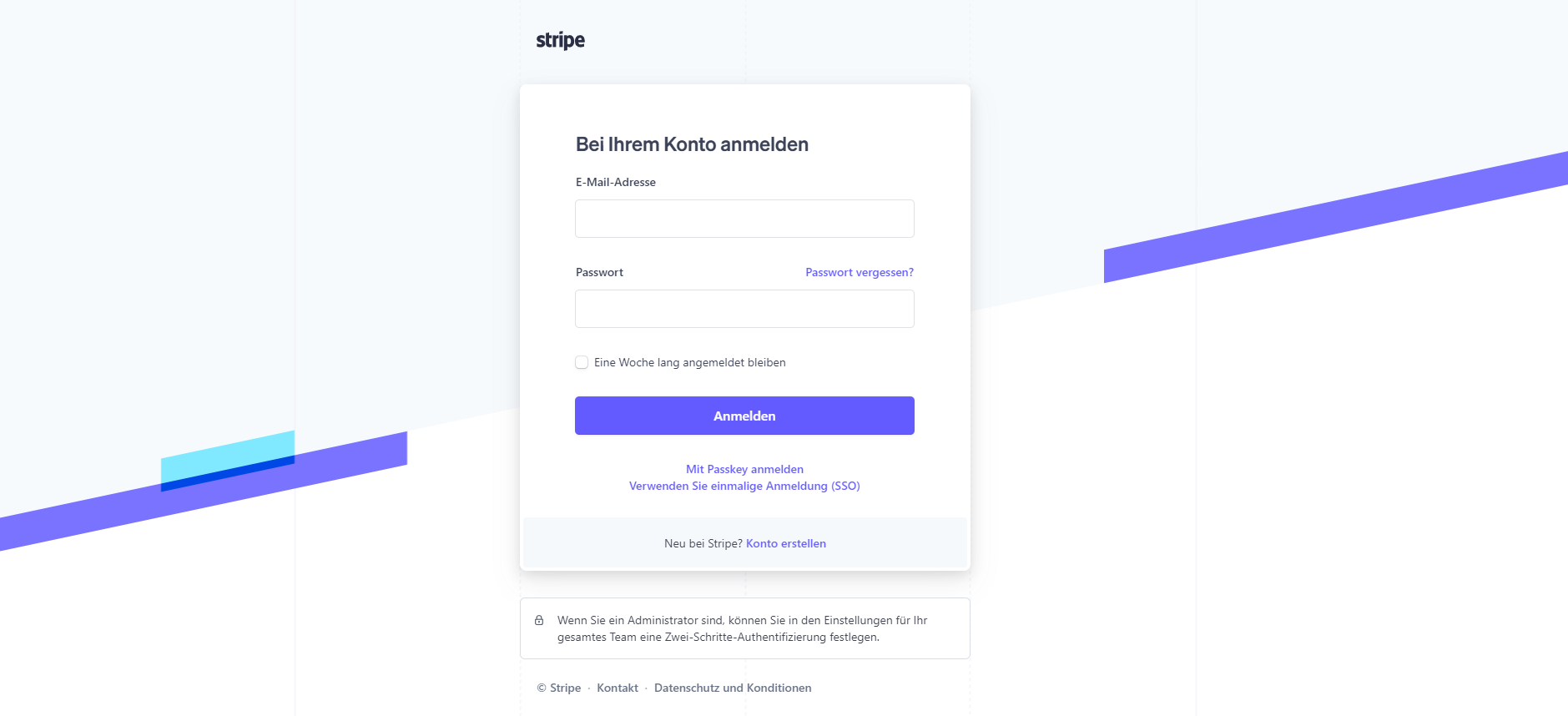
Klicke im geöffneten Fenster auf "Continue".

Wähle Deinen Stripe-Account aus, zu dem die Verbindung aufgebaut werden soll.
Um den Zugriff herzustellen, muss dann auf "Continue" geklickt werden.
Du solltest nun einen Ladebildschirm sehen, wenn alles geklappt hat.

Im Anschluss wirst Du zurück zu AccountOne geleitet und siehst Deine neue Anbindung.

Stripe Billing anbinden
AccountOne bezieht über die Stripe API ebenfalls Stripe Billing-Daten und bildet somit auch die Orders/Erlöse ab. Setze dafür in der Stripe-Anbindung unter "Erweitert -> Stripe Erlöse abrufen" den Haken und klicke auf "Speichern".

In AccountOne kannst Du auch die Kontierung für Stripe vornehmen und die Stripe-Daten für DATEV exportieren. Wenn Du mehr darüber erfahren möchtest, lies gerne unseren Hilfeartikel Kontierung für Stripe vornehmen.
War dieser Artikel hilfreich?
Das ist großartig!
Vielen Dank für das Feedback
Leider konnten wir nicht helfen
Vielen Dank für das Feedback
Feedback gesendet
Wir wissen Ihre Bemühungen zu schätzen und werden versuchen, den Artikel zu korrigieren